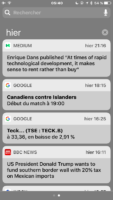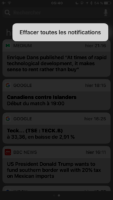Vous utilisez un iPhone qui fonctionne sous iOS 10? Voici quelques astuces qui vous permettrons d’être plus productif et plus efficace avec votre appareil.
 Appelez vos contacts favoris depuis l’écran d’accueil
Appelez vos contacts favoris depuis l’écran d’accueil
Vous possédez un iPhone 6S ou un iPhone 7? Saviez-vous que vous pouvez appeler rapidement les quatre premiers contacts qui se trouvent dans votre liste de favoris? Il suffit d’utiliser la fonctionnalité 3D.
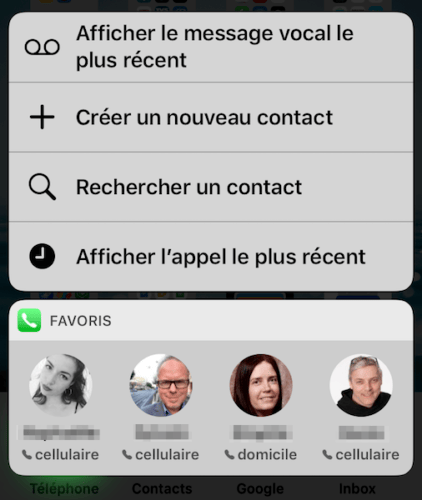
Votre iPhone peut annoncer qui vous appelle
Votre iPhone est en mesure de vous dire qui vous appelle. Une fois que vous avez activé cette fonctionnalité, Siri annoncera le nom ou le numéro de téléphone des personnes qui vous appelle.
Pour activer l’annonce d’appel, accédez à l’application Paramètres – Téléphone – Annonce d’appels.
Mail : affichez uniquement les courriels non lus
Voici une petite fonctionnalité vraiment utile. Lorsque vous êtes dans l’application Mail, vous pouvez afficher les courriels non lus en un clic. Appuyez sur l’icône située dans le coin inférieur gauche de l’écran.
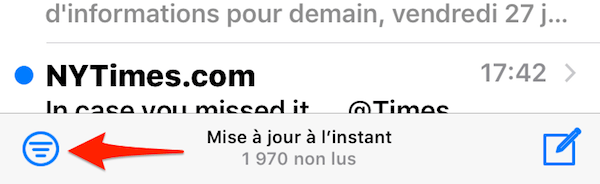
Transformez l’appareil photo de votre iPhone en une loupe
Voici une fonctionnalité vraiment utile. Elle vous permet de transformer l’appareil photo de votre iPhone en une loupe qui vous permettra de lire les petits caractères ou d’apercevoir les détails sur un petit objet.
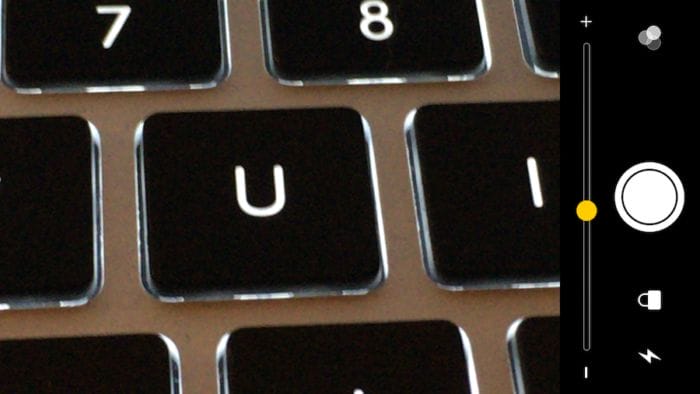
Recherchez une photo en saisissant le nom d’un objet ou d’un animal qui vous entoure
Sous iOS 10, Apple a sensiblement amélioré la recherche de photos. Par exemple, l’application Photos regroupe vos clichés par visages. Dans Photos, sélectionnez Albums – Personnes.
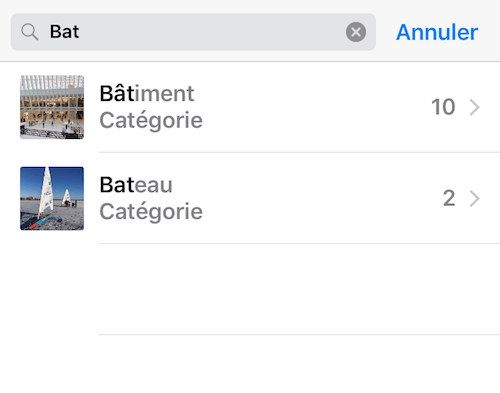
Effacez toutes les notifications simultanément
À mon avis, c’est l’une des nouveautés les plus intéressantes que nous retrouvons sur iOS 10. Il est possible d’effacer simultanément toutes les notifications. Comme cette fonctionnalité utilise le 3D Touch, elle est réservée aux propriétaires d’iPhone 6S et 7.
- Affichez le Centre de notifications.
- Ensuite, appuyez fermement sur l’icône représentée par un X.
- Elle se trouve dans la partie supérieure droite de l’écran.
- Sélectionnez « Effacer toutes les notifications ».
Utilisez Siri pour rechercher des photos
Siri est de plus en plus performant. Vous pouvez utiliser l’assistant personnel de votre iPhone pour rechercher et trouver des photos. Vous pouvez rechercher des photos en fonction d’une date.
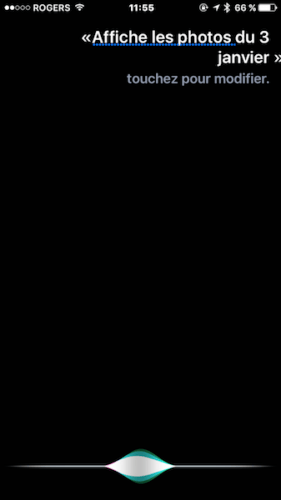
Benoit Descary